Ноутбуки ASUS – популярные мобильные компьютеры, которые широко используются во всем мире. Одним из важных аспектов работы ноутбука является правильная настройка времени и даты. Корректное отображение текущего времени и даты на ноутбуке необходимо для координации заданий, запланированных событий и важных встреч. В этой статье мы расскажем вам, как правильно настроить время и дату на ноутбуке ASUS, чтобы быть всегда в курсе актуального времени и даты.
Перед началом настройки времени и даты на ноутбуке ASUS рекомендуется убедиться, что операционная система вашего ноутбука настроена на автоматическое получение времени и даты из сети. Обычно, это настройка устанавливается по умолчанию, но иногда может быть изменена пользователем. Чтобы проверить и изменить эту настройку, выполните следующие действия:
1. Зайдите в "Панель управления" вашего ноутбука ASUS, выбрав соответствующий пункт в меню "Пуск".
2. В разделе "Часы и регион" выберите пункт "Дата и время".
3. Переключите вкладку на "Интернет-время" и нажмите кнопку "Изменить настройки".
После выполнения этих действий откроется окно настройки времени и даты. Здесь вы сможете выбрать способ получения времени и даты – автоматический или ручной. Если вы хотите, чтобы время и дата на вашем ноутбуке ASUS синхронизировались с глобальным временем, оставьте включенной опцию "Автоматически синхронизировать с Интернетом". Если вы предпочитаете устанавливать время и дату вручную, отключите эту опцию и введите актуальные значения в полях "Время" и "Дата". Сохраните настройки, нажав кнопку "ОК".
Шаг 1: Открытие панели настроек
Руководство по настройке времени и даты на ноутбуке ASUS начинается с открытия панели настроек. Для этого следуйте инструкциям ниже:
- Щелкните по значку "Пуск" в нижнем левом углу экрана.
- В открывшемся меню щелкните по пункту "Настройки".
- В окне "Настройки" найдите и кликните на раздел "Время и язык".
- В левой части окна выберите вкладку "Дата и время".
После выполнения этих шагов у вас должна открыться панель настроек времени и даты, где вы сможете производить нужные настройки.
Шаг 2: Выбор режима времени и даты

Для выбора режима времени на ноутбуке ASUS, выполните следующие действия:
- Откройте системные настройки, щелкнув правой кнопкой мыши по значку времени в правом нижнем углу экрана. В открывшемся контекстном меню выберите пункт "Настройки времени и язык".
- В открывшемся окне настройки времени щелкните таб "Время" или "Дата и время". Здесь вы сможете выбрать время в формате 12-часового или 24-часового отображения.
- Выберите предпочитаемый формат отображения времени и даты, щелкнув по соответствующей опции.
- После выбора формата времени и даты сохраните настройки, нажав кнопку "Применить" или "ОК".
Поздравляю! Вы успешно выбрали режим времени и даты на своем ноутбуке ASUS. Теперь ваше устройство будет отображать время и дату в удобном для вас формате.